win7 64位旗舰版iso安装图文详细教程
很多朋友都想要知道win7 64位旗舰版iso的安装方法是怎么样的,毕竟这款系统可是超棒的哦。那么到底要怎么安装呢?这就有很多朋友都不知道啦,下面win7之家小编就给大家带来win7 64位旗舰版iso安装教程,希望大家都能够喜欢哈。
1、首先在通用pe工具箱官网下载好最新的V6.2 通用pe工具箱,将u盘制作成u盘启动盘。然后将下载好的ISO镜像文件丢在u盘任意位置(u盘保障有4G以上的空间)。
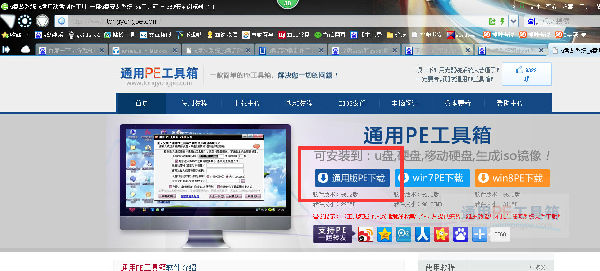
win7 64位旗舰版iso安装教程图1
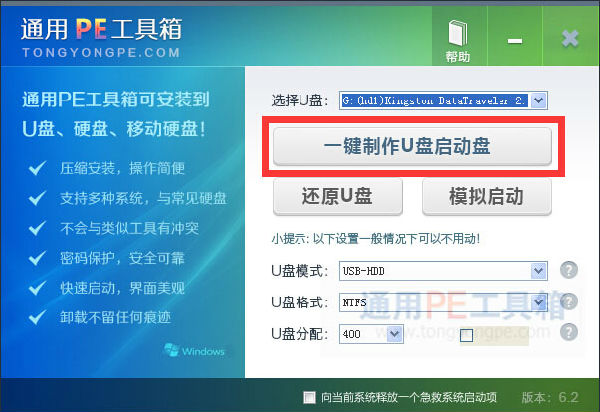
win7 64位旗舰版iso安装教程图2
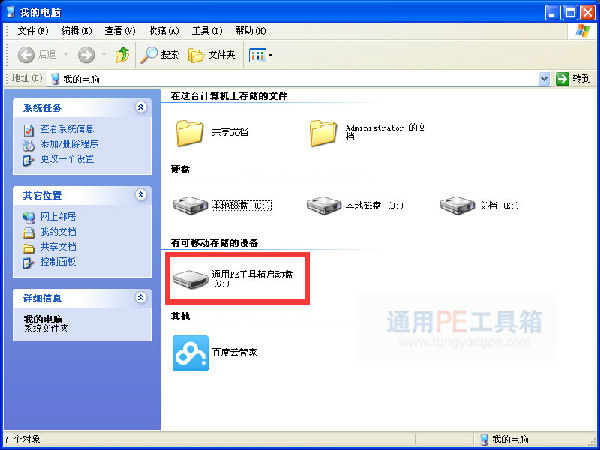
win7 64位旗舰版iso安装教程图3
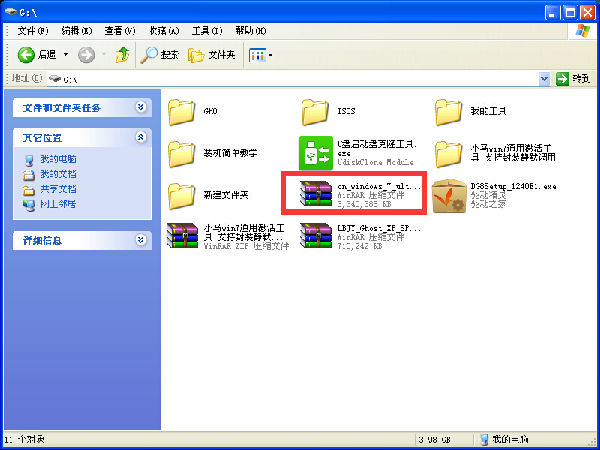
win7 64位旗舰版iso安装教程图4
2、接着就可以重启电脑,在未出现开机画面时连续按bios热键进bios系统。
3、进入到bios系统后,设置u盘为第一启动,然后按F10保存退出重启。
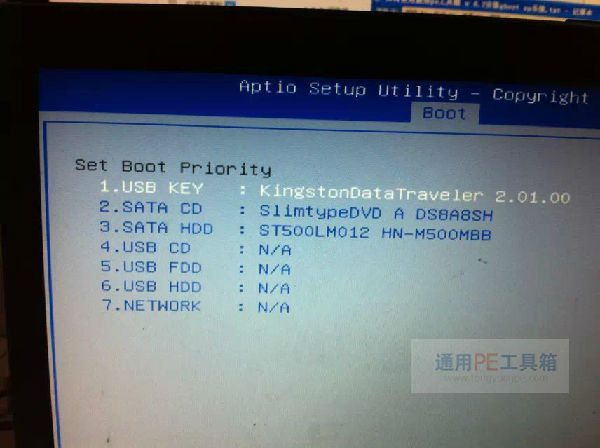
win7 64位旗舰版iso安装教程图5
4、根据电脑的新旧选择合适的pe系统进入。
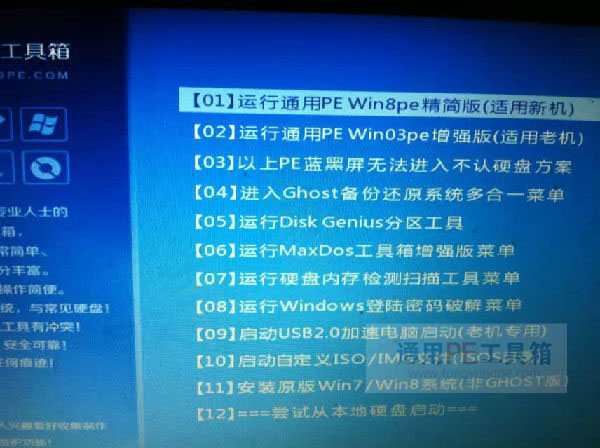
win7 64位旗舰版iso安装教程图6
5、进入到pe系统后,如果是需要重新分区的话,就选择diskgenius工具,点击快速分区进行分区(如果有重要的数据就需要备份好才能进行这项操作)。推荐阅读:win7专业版正版系统。
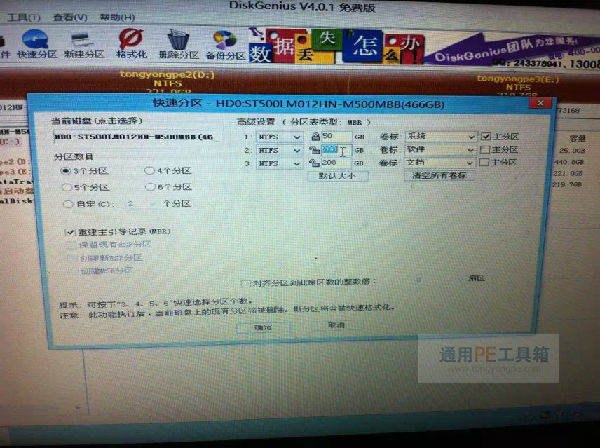
win7 64位旗舰版iso安装教程图7
6、然后再使用桌面下的一键快速装机,进行重装系统。设置好安装源与安装路径点击开始,接着点击确定,就开始运作在还原(安装)系统了。
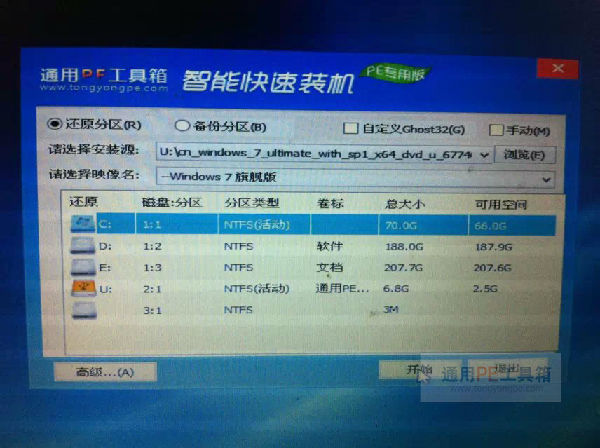
win7 64位旗舰版iso安装教程图8
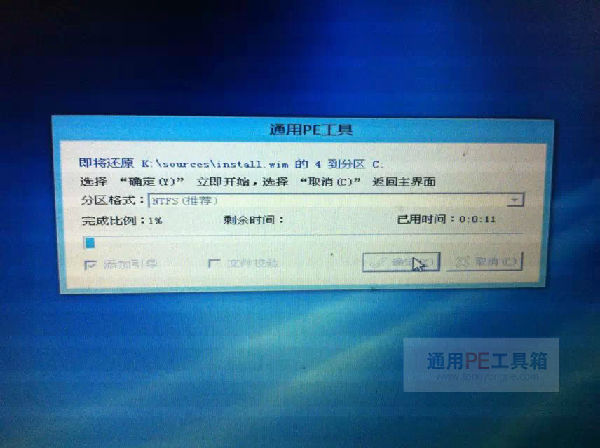
win7 64位旗舰版iso安装教程图9

win7 64位旗舰版iso安装教程图10
上述就是win7 64位旗舰版iso安装教程了,大家是否都已经掌握了这个方法呢?当然这款操作系统小编也正在用,因为这款系统可是超棒的哦,所以有这方面需要的朋友赶紧行动起来吧,不要让这么好的教程埋没了哦,不然大家可是会后悔的。
……
下载win7系统应用使用,安卓用户请点击>>>win7系统应用
下载win7系统应用使用,IOS用户请点击>>>IOS win7系统应用
扫描二维码,直接长按扫描哦!


















